
Gry na PC oferują pozornie nieskończone ekrany opcji graficznych, przy których można się bawić. Każda z nich wiąże się z kompromisem między jakością grafiki a wydajnością, ale nie zawsze jest jasne, co robi każda opcja.
Oprócz przełączania tych ustawień z poziomu gier możesz ogólnie wymusić je z panelu sterowania sterownika karty graficznej i włącz je nawet w starszych grach, które nie oferują tak nowoczesnych ustawień.
Rozkład
ZWIĄZANE Z: Dlaczego powinieneś używać natywnej rozdzielczości swojego monitora
Rozdzielczość jest dość prosta. Na nowoczesnych monitorach LCD - zapomnij o starych monitorach CRT - Twój monitor LCD ma „rozdzielczość natywną”, czyli maksymalną rozdzielczość monitora. Na Twoim pulpicie ważne jest, aby trzymać się natywnej rozdzielczości ekranu .
W grach nie zawsze jest to takie proste. Korzystanie z natywnej rozdzielczości monitora zapewni najlepszą jakość graficzną, ale będzie wymagać największej mocy sprzętowej. Na przykład, jeśli masz ekran 1920 × 1080, twoja karta graficzna będzie musiała renderować około 2 miliony pikseli na każdą klatkę. Zapewnia to najostrzejszy możliwy obraz na tym ekranie. Aby osiągnąć wyższą wydajność, możesz zmniejszyć rozdzielczość ekranu w grze - na przykład możesz wybrać 1024 × 768, a twoja karta graficzna będzie przesyłać tylko około 768 tysięcy pikseli na klatkę.
Twój monitor po prostu przeskalowałby obraz i sprawił, że wyglądałby na większy, ale byłoby to kosztem jakości - rzeczy wydawałyby się bardziej rozmyte i ogólnie po prostu miały niższą rozdzielczość.
Ogólnie rzecz biorąc, ważne jest, aby używać natywnej rozdzielczości monitora LCD. Jeśli potrzebujesz dodatkowej wydajności, możesz zmniejszyć rozdzielczość ekranu w grze, aby uzyskać wyższą wydajność.
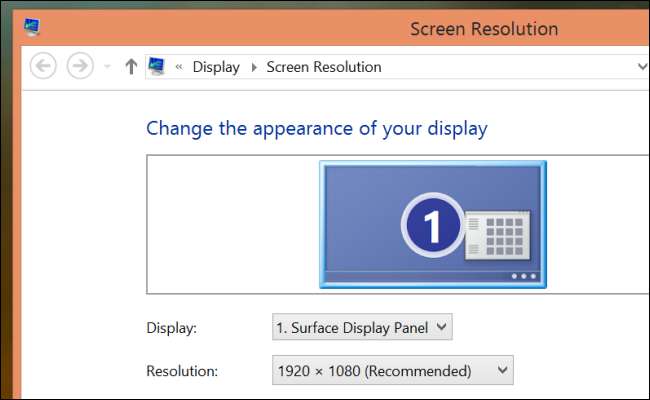
Synchronizacja pionowa
Synchronizacja pionowa, często nazywana VSync, jest zarówno kochana, jak i znienawidzona. Ideą VSync jest synchronizacja liczby klatek renderowanych z częstotliwością odświeżania monitora.
Na przykład większość monitorów LCD ma częstotliwość odświeżania 60 Hz, co oznacza, że wyświetlają 60 klatek na sekundę. Jeśli komputer renderuje 100 klatek na sekundę, monitor nadal może wyświetlać tylko 60 klatek na sekundę. Twój komputer po prostu marnuje energię - chociaż możesz zobaczyć dużą liczbę FPS, Twój monitor nie jest w stanie tego wyświetlić.
VSync próbuje „zsynchronizować” liczbę klatek na sekundę gry z częstotliwością odświeżania monitora, więc generalnie próbuje utrzymać 60 kl./s. Eliminuje to również zjawisko znane jako „łzawienie”, w którym ekran może renderować część obrazu z jednej z ramek gry, a część ekranu z innej klatki, co powoduje, że grafika wydaje się „rozdzierać”.
VSync wprowadza również problemy. Po włączeniu w grze może obniżyć liczbę klatek na sekundę nawet o 50%, a także może powodować zwiększone opóźnienie wejścia.
Jeśli komputer może renderować znacznie więcej niż 60 klatek na sekundę w grze, włączenie VSync może pomóc w zmniejszeniu efektu rozdzierania obrazu. Jeśli masz problem z osiągnięciem 60 FPS, prawdopodobnie zmniejszy to liczbę klatek na sekundę i zwiększy opóźnienie wejściowe.
To, czy VSync jest użyteczne, zależy od gry i sprzętu. Jeśli zauważysz łzawienie, możesz je włączyć. Jeśli doświadczasz niskich PR i opóźnień wejściowych, możesz je wyłączyć. Jeśli masz problemy, warto bawić się tym ustawieniem.

Filtrowanie tekstur
Filtrowanie dwuliniowe, filtrowanie trójliniowe i filtrowanie anizotropowe to techniki filtrowania tekstur używane do wyostrzania tekstur w grze. Filtrowanie anizotropowe (lub AF) zapewnia najlepsze wyniki, ale wymaga do osiągnięcia największej mocy sprzętowej, więc często można wybierać między kilkoma różnymi typami metod filtrowania.
Gry zazwyczaj nakładają tekstury na powierzchnie, aby powierzchnie geometryczne wyglądały na szczegółowe. Ten rodzaj filtrowania bierze pod uwagę orientację oglądania, zasadniczo sprawiając, że tekstury wydają się ostrzejsze i mniej rozmyte.

Wygładzanie krawędzi
„Aliasing” to efekt, który pojawia się, gdy linie i krawędzie wydają się postrzępione. Na przykład możesz patrzeć na krawędź ściany w grze, a ściana może wydawać się mieć postrzępiony, pikselowy efekt, a nie wyglądać gładko i ostro, jak w prawdziwym życiu.
Antyaliasing (lub AA) to nazwa nadana różnym technikom eliminowania aliasingu, wygładzania postrzępionych linii i nadawania im bardziej naturalnego wyglądu. Typowy antyaliasing próbkuje obraz po jego wygenerowaniu i zanim dotrze do monitora, łącząc postrzępione krawędzie i linie z otoczeniem, aby uzyskać bardziej naturalny efekt. Zwykle dostępne są opcje antyaliasingu 2x, 4x, 8x, 16x - liczba odnosi się do liczby próbek pobieranych przez filtr antyaliasingowy. Więcej próbek daje gładszy obraz, ale wymaga większej mocy sprzętowej.
Jeśli masz mały monitor o wysokiej rozdzielczości, możesz potrzebować tylko 2x antyaliasingu, aby obrazy były ostre. Jeśli masz duży monitor o niskiej rozdzielczości - pomyśl o starych monitorach CRT - możesz potrzebować wysokiego poziomu antyaliasingu, aby obraz wydawał się mniej pikselowy i postrzępiony na tym ekranie o niskiej rozdzielczości.
Nowoczesne gry mogą mieć inne typy sztuczek antyaliasingu, takie jak FXAA - szybszy algorytm antyaliasingu, który zapewnia lepsze wyniki. Wszystkie typy antyaliasingu są zaprojektowane tak, aby wygładzić postrzępione krawędzie.
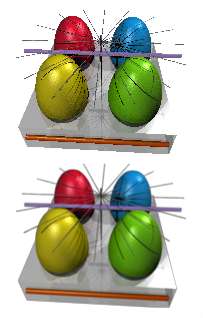
Okluzja otoczenia
Okluzja otoczenia (AO) to sposób na modelowanie efektów świetlnych w scenach 3D. W silnikach gier istnieją zazwyczaj źródła światła, które rzucają światło na obiekty geometryczne. Okluzja otoczenia oblicza, które piksele na obrazie byłyby zasłonięte przed źródłem światła przez inne obiekty geometryczne i określa, jak jasne powinny być. Zasadniczo jest to sposób na dodanie gładkich, realistycznych cieni do obrazu.
Ta opcja może pojawić się w grach jako SSAO (okluzja otoczenia w przestrzeni ekranu), HBAO (okluzja otoczenia oparta na horyzoncie) lub HDAO (okluzja otoczenia w wysokiej rozdzielczości). SSAO nie wymaga tak dużej utraty wydajności, ale nie oferuje najdokładniejszego oświetlenia. Pozostałe dwa są podobne, z wyjątkiem tego, że HBAO jest dla kart NVIDIA, a HDAO dla kart AMD.
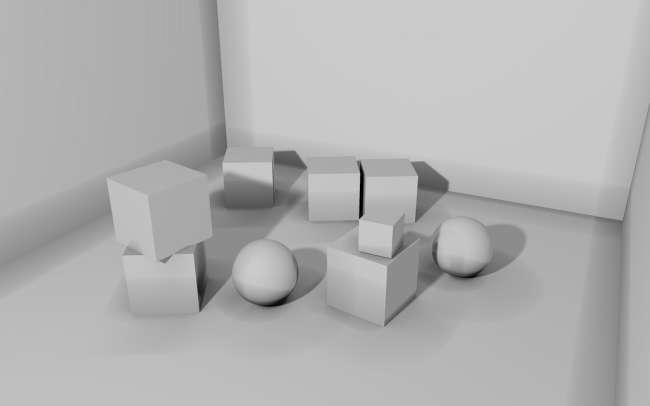
Istnieje wiele innych ustawień używanych w grach na PC, ale wiele z nich powinno być dość oczywistych - na przykład jakość tekstur kontroluje rozdzielczość tekstur używanych w grze. Wyższa jakość tekstur zapewnia bardziej szczegółowe tekstury, ale zajmuje więcej pamięci RAM wideo (VRAM) na karcie graficznej.
Źródło zdjęcia: Long Zheng na Flickr , Vanessa Ezekowitz na Wikimedia Commons , Angus Dorbie na Wikipedii , Julian Herzog na Wikimedia Commons , Peter Pearson na Flickr







